一、Ubuntu安装步骤:
1.ubuntu安装samba
sudo apt-get install samba2.创建文件夹/home/share,并修改权限为777
mkdir /home/share
chmod 777 /home/share3.修改Samba配置文件,无账号密码直接访问共享文件夹
sudo vim /etc/samba/smb.conf或
sudo gedit /etc/samba/smb.conf并在最后加入以下信息
[share]
path = /home/share #文件夹路径
available = yes
browseable = yes
public = yes
writable = yes4.希望访问者通过账号密码登录后访问共享文件夹
①.添加linux系统用户share
sudo useradd share②.设置share用户的密码
sudo smbpasswd -a share③.配置文件修改为
[share]
path = /home/share #文件夹路径
available = yes
browseable = yes
public = yes
writable = yes
valid users = share5.重启smbd服务
service smbd restart6.samba服务器配置项详细信息
贴一个samba服务器配置项的详细说明连接,大家可以参考参考。
二、Windows下使用步骤
1.开启windows的SMB服务支持,勾上SMB 1.0/CIFS文件共享支持,位置在 控制面板->程序->程序和功能->启用或关闭Windows功能,重启电脑即可
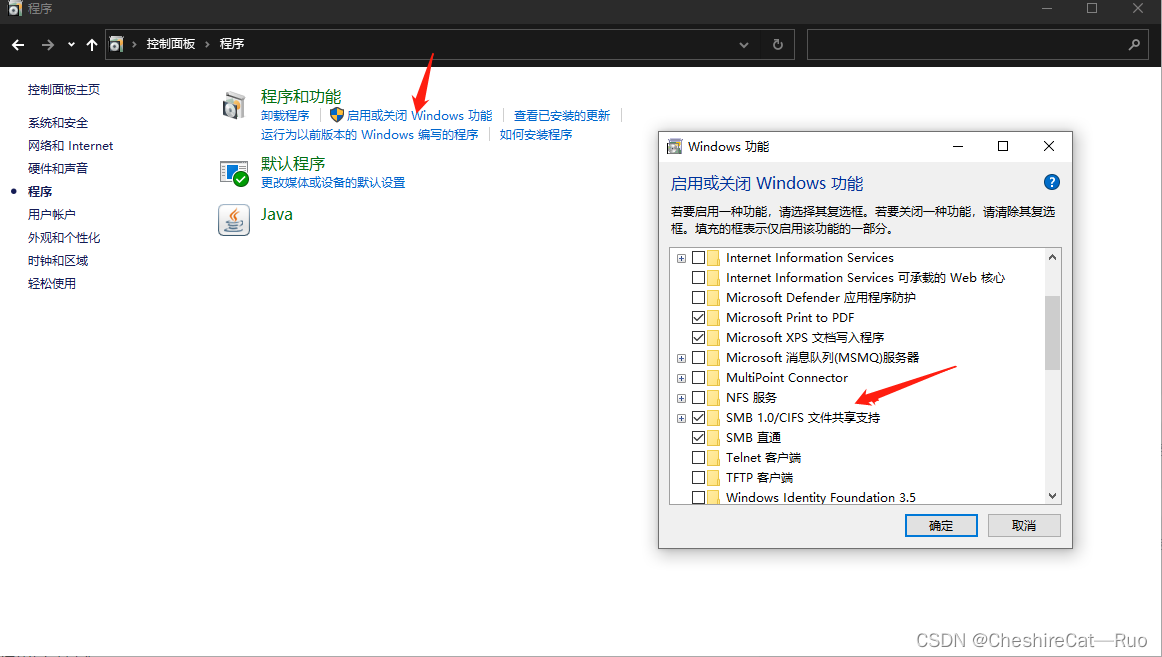
2.点击此电脑或者计算机,链接地址填写Ubuntu服务器地址 \\192.168.0.102(根据实际情况填写),就能看到共享文件夹了,如果配置了用户登录访问,输入上述步骤中的用户名和密码即可
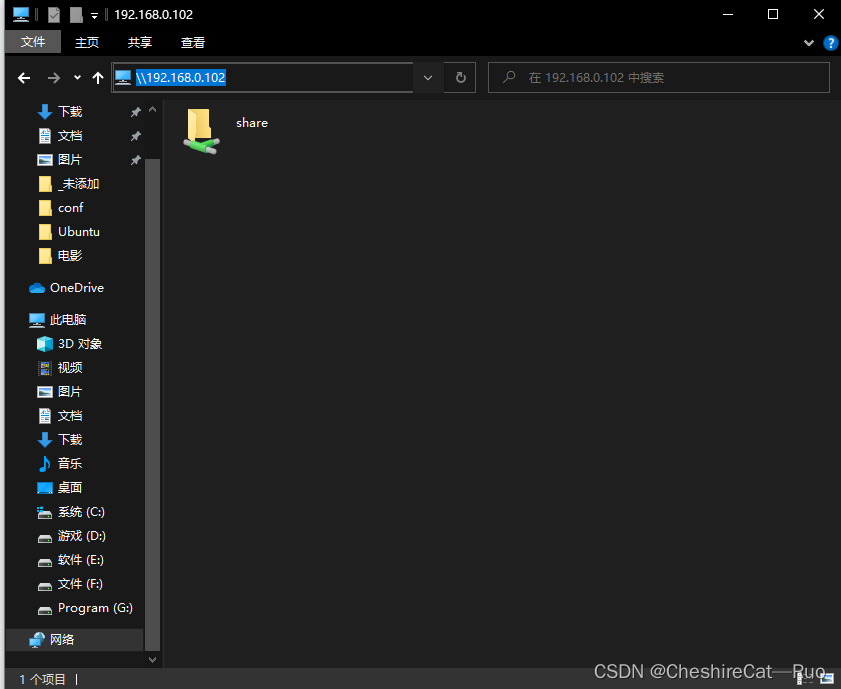
3.映射网络驱动器到windows(非必须,只是为了方便)
点击此电脑,右键映射网络驱动器,照下图填写信息即可,需要具体到文件夹名称
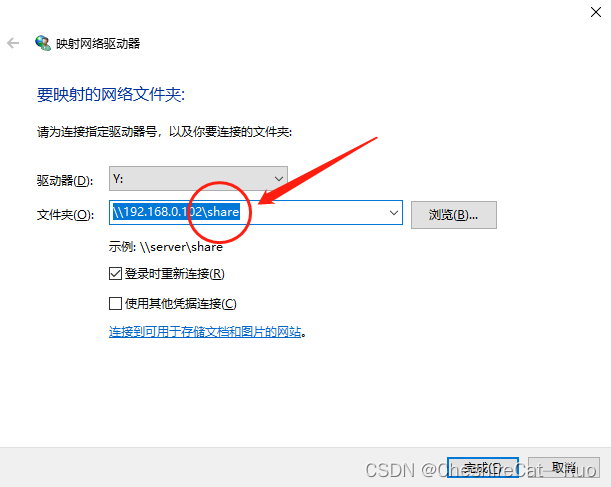
三、Windows注意要点:
1.windows访问,出现拒绝访问,下一行显示权限不足:
查看Ubuntu的共享文件夹目录权限是否为777(drwxrwxrwx),如果没有将共享文件夹建立到/home目录下,特别注意父目录的权限!!!
2.windows出现拒绝访问(我最后靠方法一解决的,如果大家方法一没解决再参考)
Windows10需要在本地组策略编辑器中(搜索框输入gpedit.msc) ,修改启用不安全的来宾的登录为已启用,位置在 本地组策略编辑器->计算机配置->管理模板->网络->Lanman工作站->启用不安全的来宾的登录

Windows10在本地安全策略(搜索框输入secpol.msc),修改网络安全:LAN管理器身份验证级别为仅发送NTLMv2相应。拒绝LM
